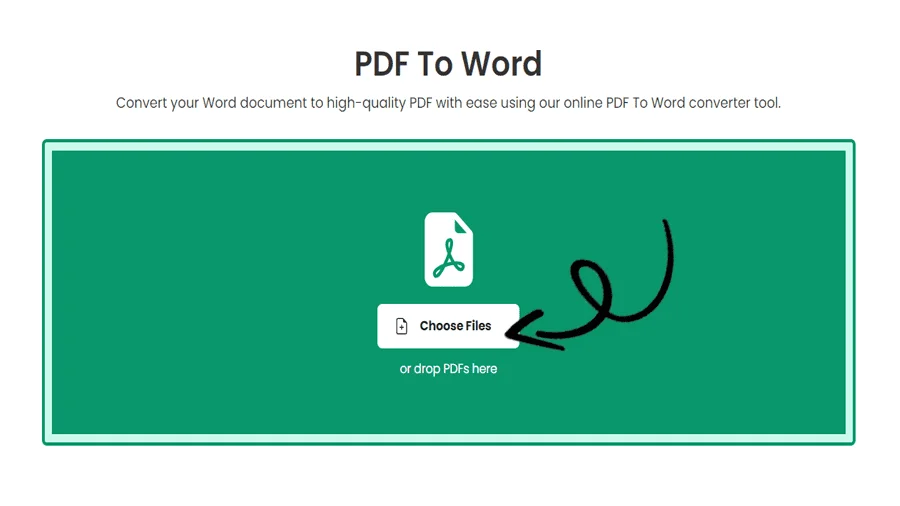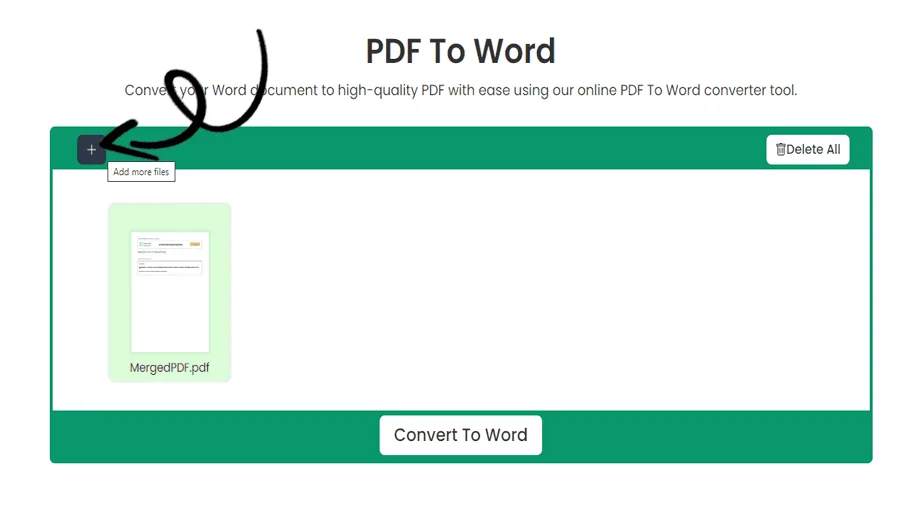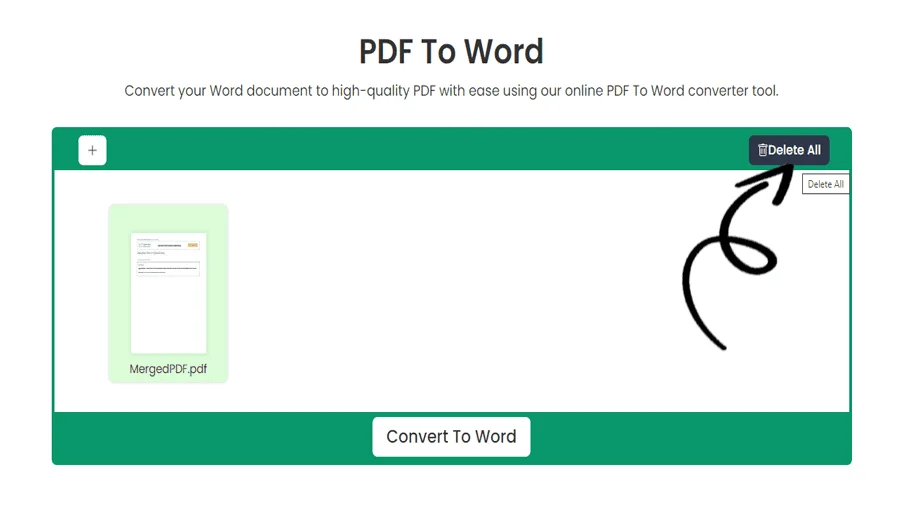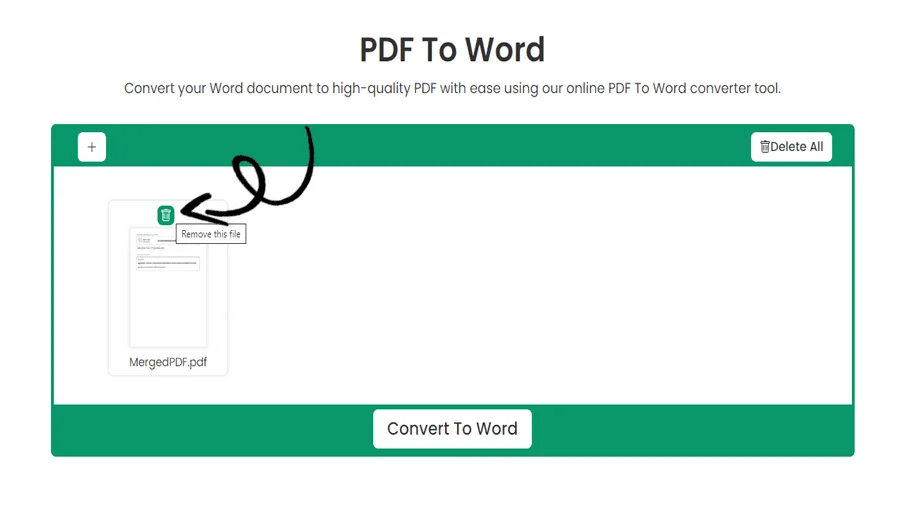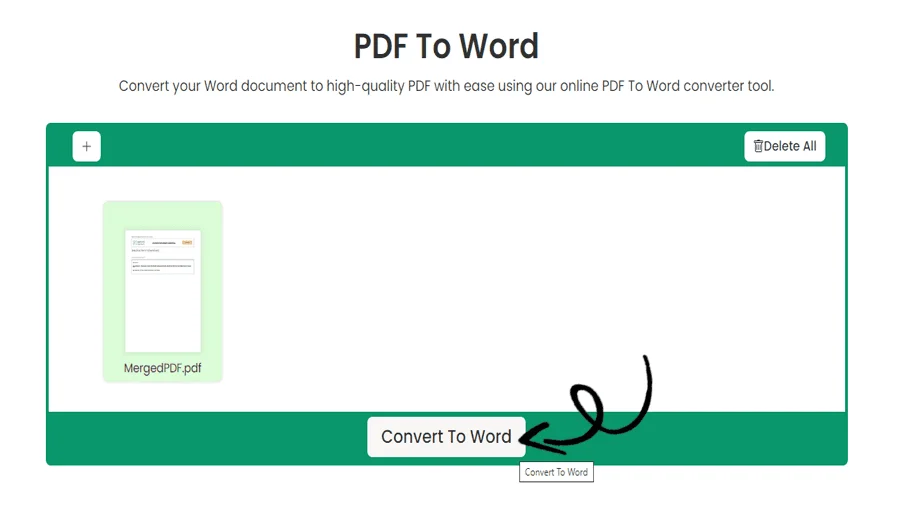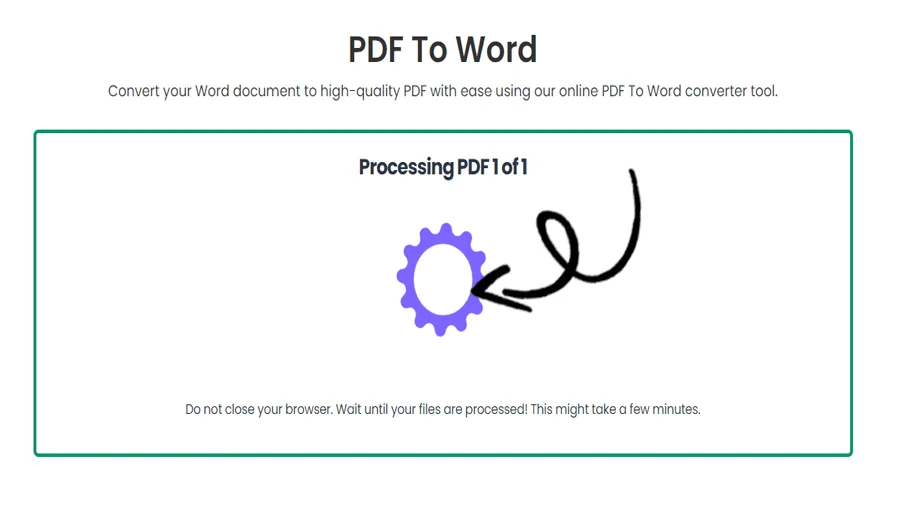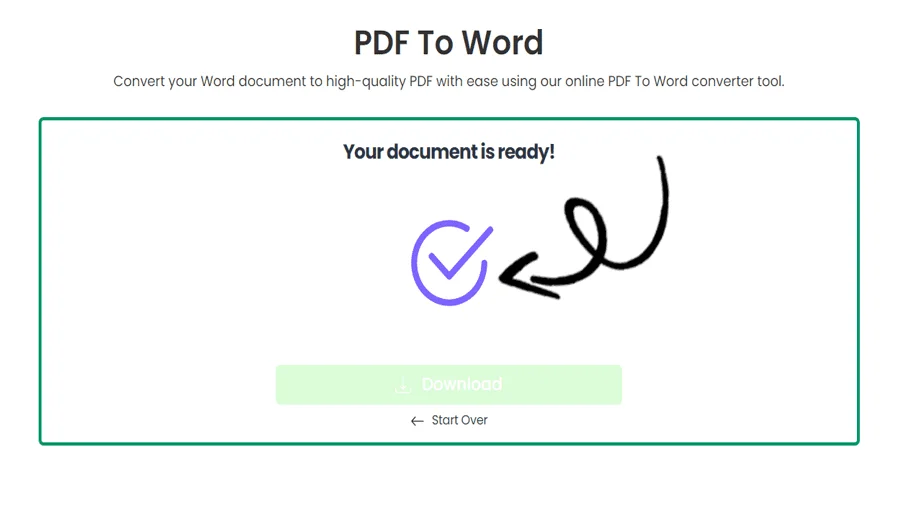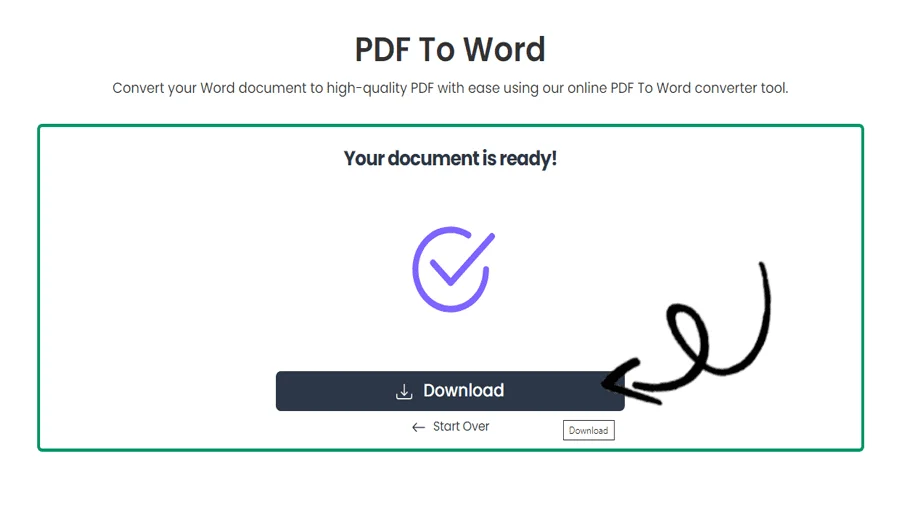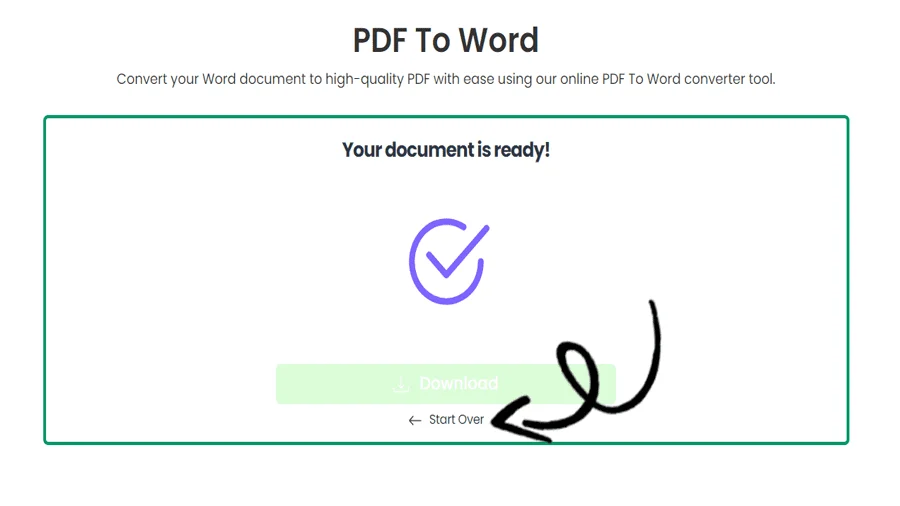PDF를 온라인에서 무료로 WORD로 변환하는 방법
기능
pdftodoctool으로 PDF를 Word로 변환
소개
워드 문서와 PDF(휴대용 문서 형식) 파일은 현대 디지털 세계에서 정보를 공유하고 프레젠테이션하는 데 가장 널리 사용되는 두 가지 파일 형식입니다. PDF는 다양한 시스템과 장치에서 문서 레이아웃을 유지하는 데 탁월하지만, PDF 내부의 텍스트를 변경해야 할 때가 있습니다. 이러한 상황에서는 pdftodoctool과 같은 도구가 유용할 수 있는데, 서식이나 레이아웃을 잃지 않고 PDF 파일을 Word 문서로 간편하게 변환할 수 있기 때문입니다. 이 글에서는 pdftodoctool의 기능과 PDF 파일을 Word로 변환하는 데 활용할 때의 이점에 대해 살펴보겠습니다.
pdftodoctool의 힘
pdftodoctool은 PDF 작업을 더 쉽게 할 수 있는 다양한 도구를 제공하는 온라인 리소스입니다. PDF 파일을 편집 가능한 Word 문서로 변환하는 독특한 기능을 제공합니다. 계약서를 편집하는 전문가든 연구 논문에서 텍스트를 추출하려는 학생이든, 전문 도구나 기술 전문 지식 없이도 변환 프로세스의 속도를 높일 수 있습니다. pdftodoctool은 PDF 파일을 편집 가능한 Word 문서로 변환할 수 있는 온라인 리소스입니다.
주요 기능
1. 변환의 정확성:
글꼴, 이미지, 표 및 서식을 적절하게 보존함으로써 pdftodoctool의 PDF를 Word로 변환하는 도구는 원본 문서의 모든 세부 사항을 유지합니다. 이렇게 하면 변환 후 Word 문서가 원본 PDF와 거의 일치하도록 보장합니다.
2. 사용자 친화적인 인터페이스:
pdftodoctool의 사용자 친화적 인 인터페이스는 변환 프로세스를 간단하게 만듭니다. 포털은 사용자가 변환 유형 (PDF에서 Word로)을 선택하고 변환 프로세스를 시작하기 전에 PDF 파일을 업로드하도록 요구합니다. 그런 다음 생성된 Word 문서를 다운로드하거나 추가 편집할 수 있습니다.
3. 보안 및 개인정보 보호:
SSL 암호화는 업로드된 파일과 변환된 문서의 개인 정보를 보호하기 위해 pdftodoctool에서 사용됩니다. pdftodoctool은 보안을 중요하게 생각합니다. 한 시간이 지나면 업로드된 파일은 pdftodoctool의 서버에서 자동으로 제거되어 개인 정보 보호가 더욱 강화됩니다.
4. 일괄 변환:
pdftodoctool에는 사용자가 여러 PDF 파일을 동시에 Word 문서로 변환 할 수있는 일괄 변환 옵션도 있습니다. 수많은 논문을 관리하는 사용자는 이 기능을 유용하게 사용할 수 있습니다.
pdftodoctool을 사용하여 PDF를 Word로 변환하는 단계
1. pdftodoctool 웹사이트 방문:
좋아하는 웹 브라우저를 실행하고 https://pdftodoctool.com/.
2. 변환 도구 선택:
홈페이지에서 'PDF를 Word로' 도구를 선택합니다.
3. PDF 업로드:
원하는 PDF를 변환하려면 '파일 선택' 옵션을 클릭하세요. 파일을 드래그하여 적절한 위치에 놓을 수도 있습니다.
4. 변환을 시작합니다:
파일을 업로드한 후 'Word로 변환' 버튼을 클릭합니다. 변환 절차는 pdftodoctool으로 시작됩니다.
5. 워드 파일 다운로드:
변환이 완료되는 즉시 다운로드 링크가 표시됩니다. 변환된 Word 문서를 장치에 다운로드하려면 클릭하세요.
결론
다양한 분야와 학문적 환경에서 PDF를 Word 문서로 변환해야 하는 경우가 많습니다. pdftodoctool은 이 프로세스를 수행하기 쉽고 효과적인 방법으로 PDF의 내용, 서식 및 스타일을 결과 Word 페이지에 그대로 유지합니다. 변환 프로세스를 개선하고 안전한 기능을 제공함으로써, 사용자는 이 두 가지 인기 있는 문서 형식 사이를 쉽게 전환할 수 있습니다. 계약서, 보고서 또는 교육 자료를 편집할 때 생산성을 높이는 데 유용한 도구입니다.
도구
Word 문서에서 PDF를 변환하는 방법에 대한 단계별 가이드
자주 묻는 질문
PDF를 Word로 변환할 때 발생할 수 있는 잠재적 문제에는 서식 불일치, 누락되거나 왜곡된 텍스트, 이미지나 표와 같은 편집할 수 없는 요소, 스캔 또는 이미지 기반 PDF의 어려움 등이 있습니다. 정확한 결과를 얻으려면 신중한 검토와 수동 조정이 필요할 수 있습니다.
PDF를 Word로 변환하려면 일반적으로 OCR(광학 문자 인식) 기술을 사용하여 PDF에서 텍스트와 레이아웃 요소를 인식한 다음 편집 가능한 Word 형식으로 변환하는 반면 이미지와 복잡한 요소는 개체 또는 자리 표시자로 유지될 수 있습니다. 정확도와 결과는 PDF의 복잡성과 사용되는 OCR 소프트웨어의 품질에 따라 달라질 수 있습니다.
PDF를 Word로 변환하는 크기 제한은 사용하는 소프트웨어 또는 온라인 도구에 따라 다를 수 있지만 일반적으로 몇 메가바이트에서 약 100MB 범위이며 일부 프리미엄 서비스는 더 큰 파일을 지원합니다. 사용 중인 변환 도구의 구체적인 제한 사항을 확인하는 것이 중요합니다.
PDF를 Word로 변환하면 콘텐츠를 쉽게 편집하고 수정할 수 있으므로 텍스트, 이미지 또는 서식을보다 유연하고 편집 가능한 형식으로 작업해야 할 때 편리합니다.
PDF와 Word의 차이점은 파일 형식과 기능에 있습니다: PDF는 문서 무결성 유지 및 공유에 이상적인 고정 레이아웃 형식이며, Word(DOC/DOCX)는 텍스트 및 서식 변경이 가능한 편집 가능한 형식으로 공동 작성 및 콘텐츠 수정에 적합합니다.
PDF를 Word로 변환하면 일부 서식이 유지될 수 있지만 형식 간의 고유한 차이로 인해 복잡한 레이아웃, 글꼴 스타일 및 기타 디자인 요소가 때때로 손실되거나 불일치할 수 있습니다. 완벽한 서식을 보장하기 위해 수동 조정이 필요할 수 있습니다.
데이터 손실 없이 PDF를 Word로 변환하려면 OCR(광학 문자 인식) 기능이 있는 신뢰할 수 있는 PDF를 Word로 변환기를 사용하고 결과의 정확성을 신중하게 검토하세요. 변환 과정에서 데이터 무결성을 보장하기 위해 불일치가 있으면 수동으로 조정하세요.
Microsoft Word(.docx) 파일의 최대 크기 제한은 약 32MB입니다. 문서가 이 제한을 초과하면 성능 문제가 발생하여 처리하거나 공유하기 어려울 수 있습니다.
Reviews
Ratings Summary:
Average Rating: 4.8
Rating Count: 12456
Existing Reviews
John Doe
Rating: 4
Great product, highly recommended!
Jane Smith
Rating: 5
Amazing service, will definitely come back.
최고의 PDF를 워드 변환기로 변환하는 방법에 대한 단계별 가이드
저희 서비스를 이용해 주셔서 감사합니다
우리 웹사이트를 친구들과 공유할 수 있다면 큰 도움이 될 것입니다.